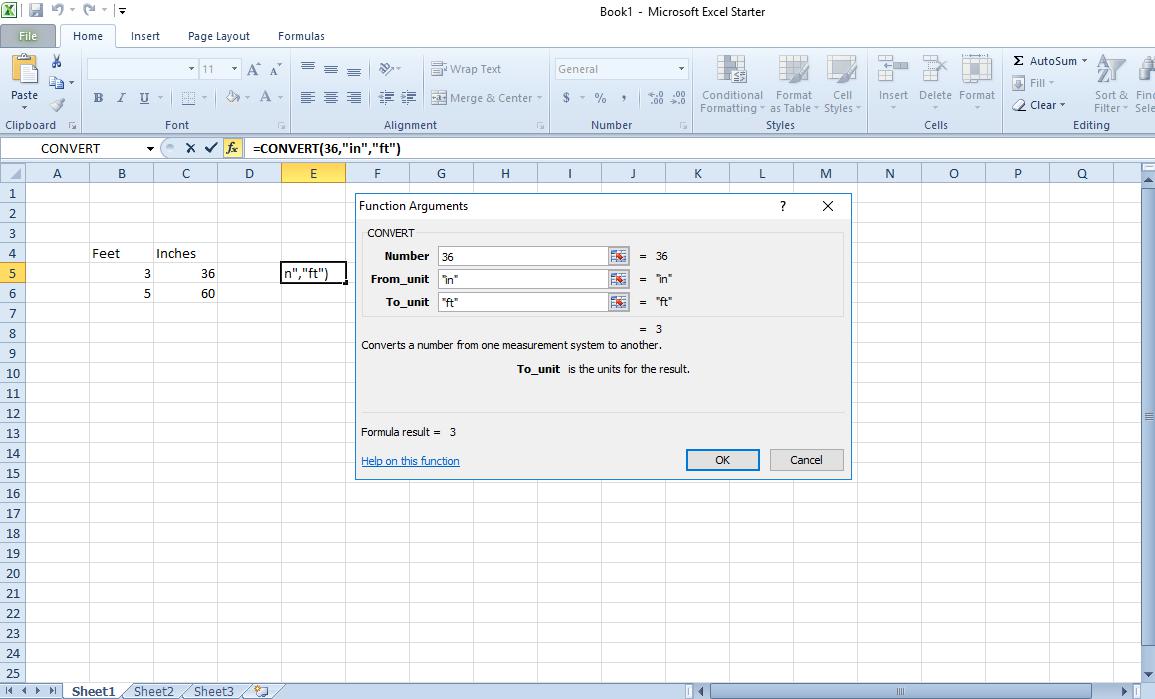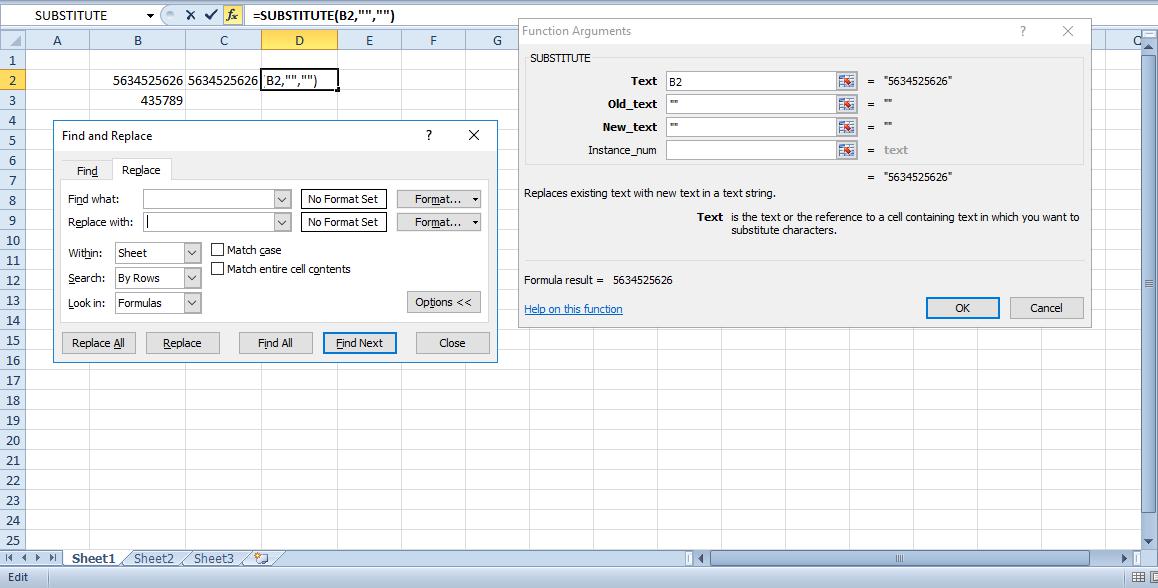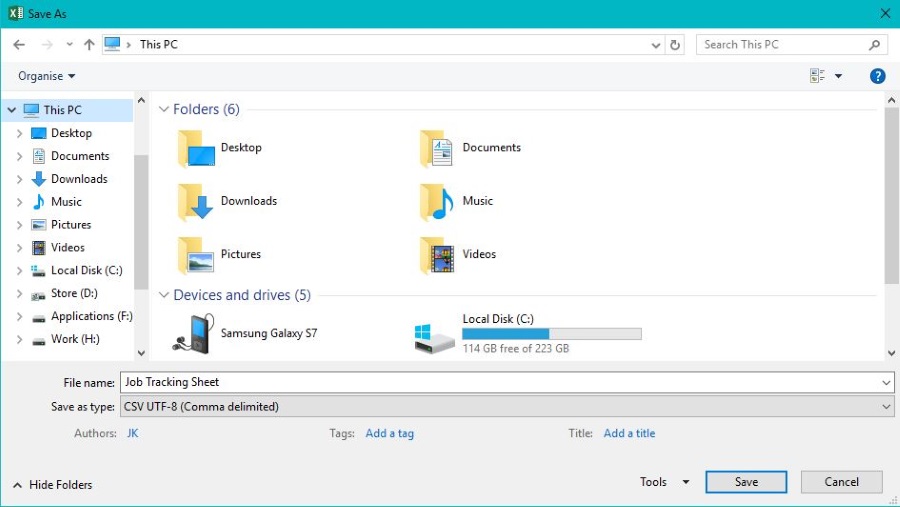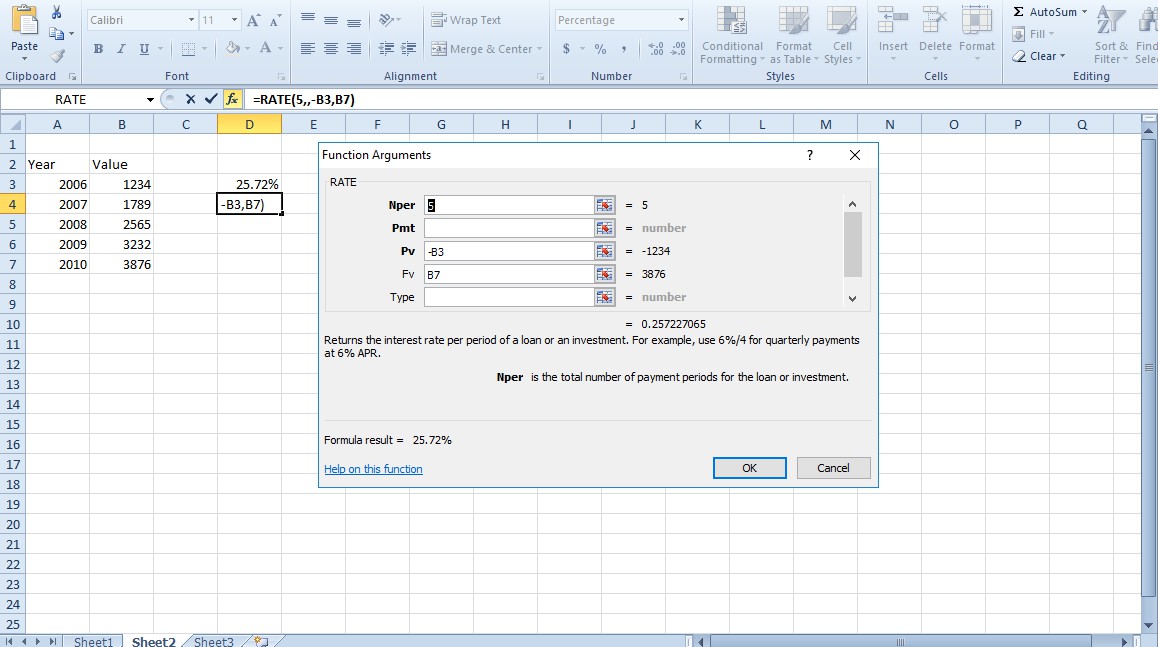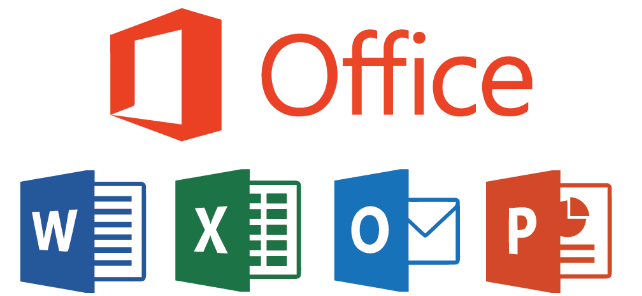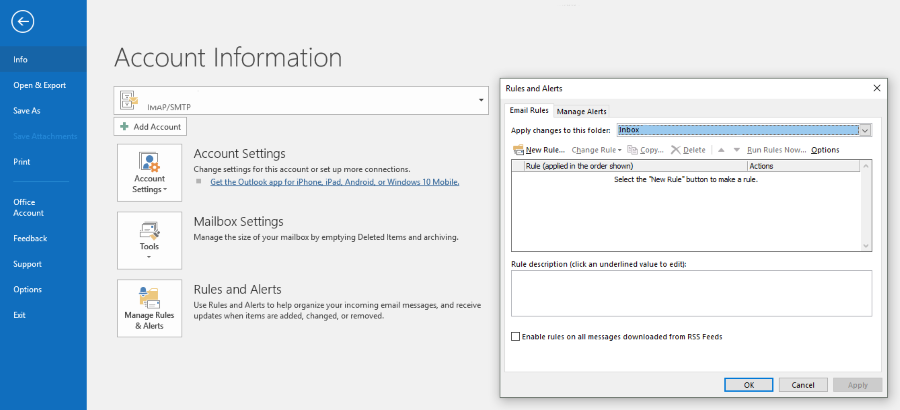
Электронная почта абсолютно необходима для работы в 21 веке — от общения между членами команды до планирования проектов на несколько месяцев вперед. Проблема, конечно, в том, что в век смартфонов и планшетов, кажется, невозможно отключиться от работы на какой-либо промежуток времени. Наличие электронной почты на смартфоне является обязательным требованием для большинства компаний, но это означает, что работодатель может связаться с вами практически в любое время. Каждый заслуживает отдыха от работы и времени, проведенного вдали от электронной почты, звонков и всех тех средств связи, которые нам так трудно оставить позади. Уезжаете ли вы в отпуск или просто хотите провести время с семьей или друзьями, установка нерабочего сообщения в Outlook — это первый шаг к тому, чтобы на время оставить работу. Вот как это сделать.
Содержание
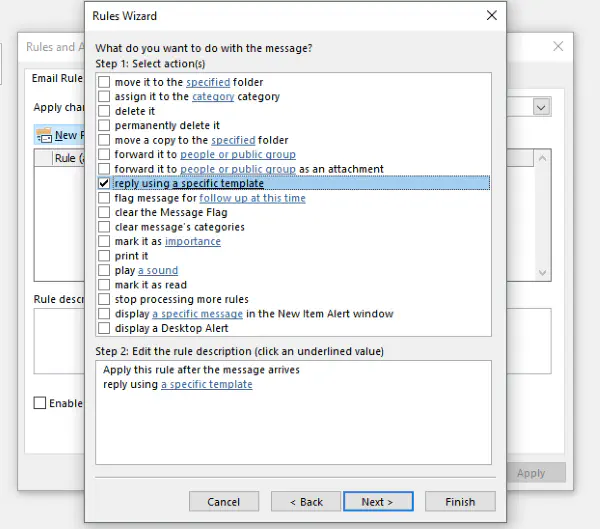
Зачем устанавливать сообщение вне офиса?
Установка сообщения вне офиса, возможно, не обрадует вашего начальника, но, по крайней мере, это позволит всем членам вашего рабочего коллектива и посторонним людям, пытающимся связаться с вами, общаться. Почему же так важно установить сообщение вне офиса? На самом деле, есть несколько причин:
Это хорошие манеры сообщить коллегам, менеджерам и клиентам, что вы не выходите на связь в течение определенного времени. Это особенно актуально, если вы в отпуске дольше, чем на пару дней.
Это профессионально . Если кому-то нужна ваша помощь в чем-то или у клиента возник вопрос, сообщение о том, что вас не будет рядом в течение определенного времени, поможет им. Они знают, что им придется подождать, пока вы вернетесь, или обратиться к кому-то другому. И то, и другое помогает бизнесу и вам.
Это говорит людям не беспокоить вас . Если вы установите сообщение «вне офиса», люди будут знать, что вы в отпуске, берете личное время или что-то еще. После этого они с меньшей вероятностью будут звонить или писать вам SMS.
Это дает вашему начальнику меньше поводов для недовольства . Если вы работаете на требовательного начальника и хотите отступить, вы получите сопротивление. Однако если вы будете играть в игру и вести себя профессионально, они мало что смогут сделать с точки зрения дисциплины.
Если и есть что-то важное в работе, так это то, что вы всегда представляете себя профессионалом в самом видном смысле.

Установка сообщения Outlook вне офиса
Установка ответного сообщения вне офиса немного отличается в зависимости от того, используете ли вы Outlook 2016 или более ранние версии или Outlook в Office 365. Я рассмотрю оба варианта.
Outlook 2016 и более ранние версии
В этом процессе довольно много шагов, но он довольно прост.
- Создайте новое электронное письмо и напишите ответ вне офиса. Включите Out of Office в тему, но оставьте место назначения пустым.
- Выберите File и Save As.
- Сохраните как шаблон Outlook, где написано Save as type.
- Выберите Manage Rules & Alerts и выберите учетную запись, к которой вы хотите применить сообщение.
- Выберите New Rule.
- Выберите Apply rule on messages I receive и нажмите Next.
- Выберите Where my name is in the To box и нажмите Next, а затем подтвердите всплывающее окно.
- Выберите reply using a specific template и нажмите текстовую ссылку в нижней панели.
- Выберите шаблон, который вы создали ранее, и выберите Open. Нажмите кнопку Далее.
- Выберите Кроме, если это автоматический ответ, чтобы избежать отправки автоматических ответов на автоматические ответы. Нажмите Далее.
- Дайте правилу значимое имя и убедитесь, что Включить это правило отмечено.
- Выберите Готово и затем OK.
Это создаст автоответ вне офиса и сделает его активным. Хотя в этом процессе указывается учетная запись, которая будет активна, вы также можете установить ее активной для всех учетных записей электронной почты. Когда вы включаете правило на шаге 11, внизу у вас есть возможность выбрать, чтобы правило было активно для всех учетных записей. Включите это, если нужно, и сохраните.
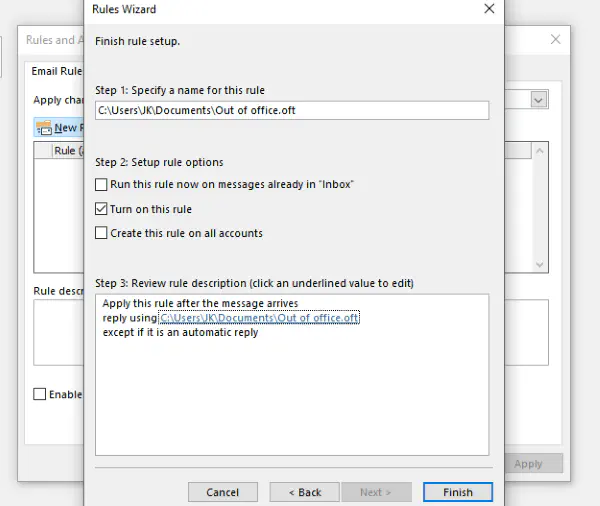
Выключите сообщение Outlook out of office
Когда вы вернетесь из отпуска или еще откуда-нибудь, вам нужно не забыть выключить автоответчик.
- Выберите Файл в Outlook.
- Выберите Управление правилами и оповещениями и выберите Правила электронной почты.
- Выберите учетную запись и снимите флажок напротив правила автоответчика.
- Нажмите OK, чтобы сохранить изменения.
Теперь вы официально вернулись к работе!
Настройка внеофисного сообщения в Office 365
Учетные записи Office 365 используют Exchange, а учетные записи Outlook используют POP, IMAP или Exchange. Процесс во многом одинаков, но отличается настолько, что заслуживает отдельного описания.
- Выберите Файл и Автоматические ответы в Outlook.
- Выберите Отправить автоматические ответы.
- Установите временные рамки, если хотите. Это полезно для таких забывчивых типов, как я, которые оставляют автоответчик активным даже после возвращения.
- Убедитесь, что вкладка Внутри моей организации активна, и добавьте свое сообщение.
- Выберите Вне моей организации и добавьте соответствующее сообщение там же. В зависимости от того, кто пишет вам электронные письма из внешнего мира, вам может понадобиться установить флажок Только мои контакты, иначе письма будут отправляться всем, включая информационные бюллетени, уведомления и даже спам.
- После завершения выберите OK для активации.
Этот процесс несколько короче, чем в Outlook 2016, но конечный результат тот же. Возможность установить временные рамки очень удобна, и я, как пользователь Outlook 2016, надеюсь, что эта функция скоро появится и в этой версии.
Выключить сообщение «вне офиса» в Office 365
Если вы не хотите использовать таймер, вернуться раньше или отменить сообщение «вне офиса», вы можете.
- Откройте Outlook и выберите Файл.
- Выберите Automatic Replies и выделите правило out of office.
- Выберите Do not send automatic replies.
Это остановит отправку сообщений Exchange немедленно, поэтому убедитесь, что вы готовы ответить, как только отключите это.
Теперь вы знаете, как установить сообщение Outlook out of office, и нет никаких оправданий, чтобы не брать больше времени на работу. Удачи вам!
YouTube видео: Как настроить автоответчик в Outlook
Вопросы и ответы по теме: “Как настроить автоответчик в Outlook”
Как в Outlook поставить статус в отпуске?
В Календаре в меню Файл выберите пункт Создать, а затем щелкните Встреча. В поле Тема введите название отпуска. В полях Время начала и Время окончания щелкните нужные даты.
Как в электронной почте сделать автоматический ответ?
Включение и отключение автоответчика1. Откройте Gmail на компьютере. 2. В правом верхнем углу нажмите на значок “Настройки” 3. Найдите пункт “Автоответчик”. 4. Выберите Включить автоответчик. 5. Укажите период действия автоответчика, введите тему и текст сообщения.
Как создать автоответ в Outlook на время отпуска?
как настроить автоответ в outlook 2016 на время отпуска1. Запустите программу Microsoft Outlook 2016. 2. В меню «Файл» найдите пункт «Автоответы» и щелкните на нем левой кнопкой мыши. 3. Перед вами откроется окно, где необходимо будет найти пункт «Отправлять автоответы».
Сохраненная копия
Как настроить автоответ в Outlook 2007?
Настройка автоматического ответа Outlook 2007****Автоответ в Outlook 2007 называется «Заместитель». Для его настройки перейдите в меню «Сервис» — «Заместитель». Отметьте пункт «Меня нет на работе» и напишите текст уведомления, которое должны получать люди, когда вас нет на месте.
Как поставить статус в Outlook?
Откройте в Outlook вкладку Файл, нажмите кнопку Автоответы, выберите команду Отправлять автоответы, введите сообщение об отсутствии на работе и внесите в план его отображение.
Как создать шаблон для автоответа в Outlook?
**Создание шаблона**1. В меню Файл наведите указатель мыши на пункт Создать и выберите Почтовое сообщение. 2. Введите нужный текст сообщения. 3. В окне сообщения нажмите кнопку Microsoft Office кнопку 4. В списке Тип файла диалогового окна Сохранить как выберите пункт Шаблон Outlook.





![[BEST FIX] Возникла проблема с отправкой команды программе](https://gud-pc.com/posts/images/ac487bb0df17786fb2e249358c748af9.png)